Como criar Symlink no Linux
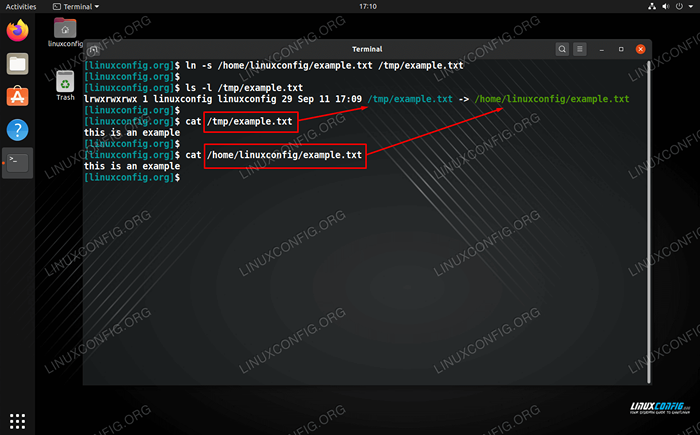
- 2041
- 49
- Leroy Lebsack
Links simbólicos (Também conhecidos como links simbólicos ou links suaves) são um dos dois tipos de links que você pode criar em um sistema Linux. Se você está aprendendo agora sobre links simbólicos, pode ajudar a pensar neles como "atalhos", um termo comumente usado pelos sistemas Windows para representar basicamente a mesma coisa.
Links simbólicos são usados para vincular -se a Links difíceis. Se você estiver interessado em aprender mais sobre links rígidos e como eles se comparam aos links simbólicos, verifique nosso guia sobre a criação de links duros e suaves. Basta dizer que os links simbólicos são apenas entradas no sistema de arquivos que apontam para arquivos ou diretórios. Eles são usados principalmente para conveniência.
Neste guia, seguiremos as instruções passo a passo de criação e remoção de links simbólicos. Você pode acompanhar nossos exemplos abaixo em sua própria linha de comando para ter uma ideia de como eles funcionam.
Neste tutorial, você aprenderá:
- Como criar e remover links simbólicos
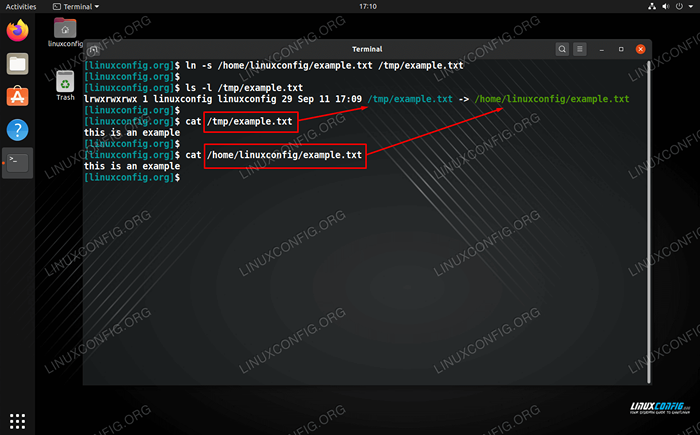 Criando e testando um link simbólico no Linux
Criando e testando um link simbólico no Linux | Categoria | Requisitos, convenções ou versão de software usada |
|---|---|
| Sistema | Qualquer distro Linux |
| Programas | N / D |
| Outro | Acesso privilegiado ao seu sistema Linux como raiz ou através do sudo comando. |
| Convenções | # - requer que os comandos Linux sejam executados com privilégios root diretamente como usuário root ou por uso de sudo comando$ - Requer que os comandos do Linux sejam executados como um usuário não privilegiado regular |
Criar e remover links simbólicos
O ln (link) o comando é usado para criar links e o -s a opção especifica que desejamos fazer um link simbólico. Também precisamos fornecer dois argumentos: o arquivo/diretório com o qual queremos vincular e o arquivo que vincula a ele. Aqui está um exemplo.
- Primeiro, vamos criar um arquivo de texto simples para o qual possamos vincular para um exemplo.
$ echo "Este é um exemplo">/home/linuxconfig/exemplo.TXT
- Em seguida, vamos criar um link simbólico para este arquivo. Colocaremos o link dentro do
/tmpdiretório.$ ln -s/home/linuxconfig/exemplo.txt /tmp /exemplo.TXT
- Vamos dar uma olhada em nosso vínculo simbólico recém -criado com o comando ls.
$ ls -l /tmp /exemplo.txt lrwxrwxrwx 1 linuxconfig linuxconfig 29 de setembro 18:08 /tmp /exemplo.txt ->/home/linuxconfig/exemplo.TXT
Ao ver nosso vínculo com ls -l, você verá a primeira letra é eu, indicando que este arquivo é um link simbólico. Ele também nos mostra onde o link aponta, no nosso caso /home/linuxconfig/exemplo.TXT.
Agora podemos usar este link simbólico para acessar o arquivo. Por exemplo:
$ CAT /TMP /Exemplo.txt Este é um exemplo
Isso é realmente tudo o que há para isso. O processo funciona da mesma forma para os diretórios. No entanto, antes de ir, há mais algumas coisas que você deve saber sobre links simbólicos.
- Para remover um link simbólico, basta usar o
rmcomando como você faria para excluir um arquivo. Você também pode usar odesvincularcomando. - Quando um arquivo ou diretório é excluído, os links simbólicos vinculados a esse arquivo ou diretório permanecerão, embora agora estejam “quebrados.”
- Lembre -se de que o
lnO comando armazena o caminho real fornecido como uma string. Se não estiver dentro do mesmo diretório, em muitos casos você deve fornecer o caminho completo ao arquivo ou diretório para que o link simbólico funcione. - Links simbólicos não têm permissões que você pode modificar. Qualquer pessoa pode ver onde o link simbólico aponta, mas apenas aqueles com permissão para acessar o arquivo original podem ler, escrever ou executá -lo (dependendo das permissões que possuem).
Conclusão
Links simbólicos nada mais são do que atalhos, cuja principal função é a de conveniência. Neste guia, vimos como criar e remover links simbólicos através de exemplos de linha de comando. Também demos uma breve lista de coisas a ter em mente quando se trata da criação de links simbólicos, como a recomendação de fornecer caminhos absolutos.
Tutoriais do Linux relacionados:
- Coisas para instalar no Ubuntu 20.04
- Coisas para fazer depois de instalar o Ubuntu 20.04 fossa focal linux
- Como fazer bota dupla kali linux e windows 10
- Uma introdução à automação, ferramentas e técnicas do Linux
- Coisas para fazer depois de instalar o Ubuntu 22.04 Jellyfish…
- Mint 20: Melhor que o Ubuntu e o Microsoft Windows?
- Manjaro Linux Windows 10 Boot dual
- Ubuntu 20.04 Guia
- Coisas para instalar no Ubuntu 22.04
- Mastering Bash Script Loops
- « Git renomear filial
- Como obter o tempo do nascer e pôr do sol para qualquer local da linha de comando Linux »

